win10无法访问局域网共享电脑的解决方法 win10访问不了局域网共享电脑怎么办
更新时间:2023-06-27 10:23:52作者:zheng
我们在使用win10电脑的时候可以在局域网中访问相同局域网中的其他共享电脑,实现文件共享,但是有些用户在使用win10电脑的时候想要访问局域网的共享电脑,却发现自己无法访问,这该怎么修复呢?今天小编就教大家win10无法访问局域网共享电脑的解决方法,如果你刚好遇到这个问题,跟着小编一起来操作吧。
推荐下载:电脑公司win10ghost
方法如下:
1、首先按下WIN+R键,在运行框中输入control,然后回车;
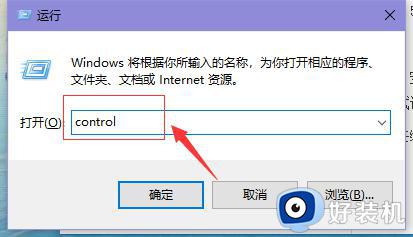
2、在控制面板中点击程序
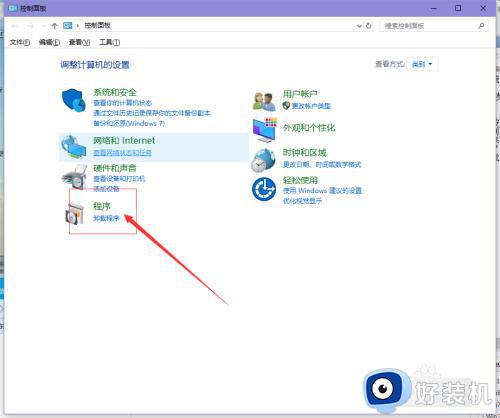
3、接下来再点击启用或关闭Windows功能选项
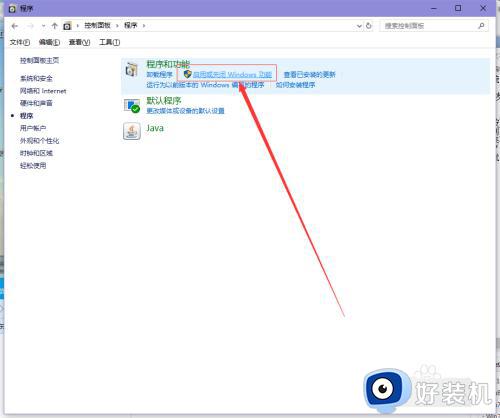
4、找到“SMB1.0/CIFS文件共享支持”勾选起来再确定;
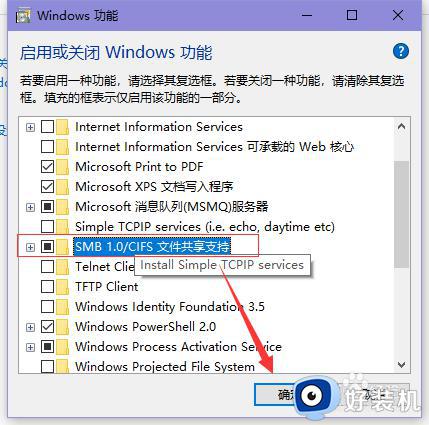
5、一会就可以安装成功了。并且重启计算机
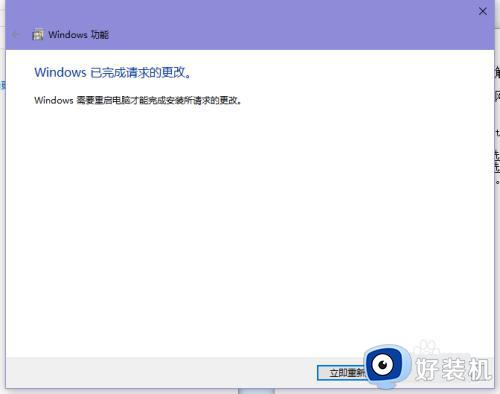
以上就是关于win10无法访问局域网共享电脑的解决方法的全部内容,还有不懂得用户就可以根据小编的方法来操作吧,希望能够帮助到大家。
win10无法访问局域网共享电脑的解决方法 win10访问不了局域网共享电脑怎么办相关教程
- Win10无法访问局域网内的共享电脑的解决教程
- win10局域网打印机共享无法访问怎么办 win10不能访问共享打印机的解决办法
- win10查找网络共享电脑的方法 win10怎么访问局域网共享电脑
- win10怎么访问局域网其他电脑 win10如何访问局域网内另一台电脑
- win10局域网无法共享出现0x80070035找不到网络路径怎么办
- win10局域网其他电脑看不到怎么办 win10无法看到局域网其他电脑怎么解决
- win10局域网共享打印机怎么连接 win10如何添加局域网打印机
- win10局域网文件共享时需要输入网络凭据怎么解决
- win10无法访问局域网电脑怎么办 win10无法访问局域网共享文件夹怎么解决
- win10无法访问共享打印机怎么办 win10共享打印机提示无法访问解决方法
- win10拼音打字没有预选框怎么办 win10微软拼音打字没有选字框修复方法
- win10你的电脑不能投影到其他屏幕怎么回事 win10电脑提示你的电脑不能投影到其他屏幕如何处理
- win10任务栏没反应怎么办 win10任务栏无响应如何修复
- win10频繁断网重启才能连上怎么回事?win10老是断网需重启如何解决
- win10批量卸载字体的步骤 win10如何批量卸载字体
- win10配置在哪里看 win10配置怎么看
win10教程推荐
- 1 win10亮度调节失效怎么办 win10亮度调节没有反应处理方法
- 2 win10屏幕分辨率被锁定了怎么解除 win10电脑屏幕分辨率被锁定解决方法
- 3 win10怎么看电脑配置和型号 电脑windows10在哪里看配置
- 4 win10内存16g可用8g怎么办 win10内存16g显示只有8g可用完美解决方法
- 5 win10的ipv4怎么设置地址 win10如何设置ipv4地址
- 6 苹果电脑双系统win10启动不了怎么办 苹果双系统进不去win10系统处理方法
- 7 win10更换系统盘如何设置 win10电脑怎么更换系统盘
- 8 win10输入法没了语言栏也消失了怎么回事 win10输入法语言栏不见了如何解决
- 9 win10资源管理器卡死无响应怎么办 win10资源管理器未响应死机处理方法
- 10 win10没有自带游戏怎么办 win10系统自带游戏隐藏了的解决办法
